Cara Menambahkan Voucher
Menggunakan fitur Voucher dalam bisnis dapat menjadi cara jitu untuk menarik pelanggan. Tak hanya itu, sistem voucher juga dapat membantu meningkatkan penjualan yang baik bagi kemajuan bisnis Anda. Dengan berlangganan Pawoon, Anda dapat dengan mudah mengelola voucher dengan fitur "Voucher" yang ada di dashboard Pawoon Anda.
Sebelum mengelola voucher, ketahuilah bahwa fitur Voucher hanya dapat diakses oleh Anda yang berlangganan paket Pawoon Pro di Pawoon. Setelah berlangganan, mulailah proses pengelolaan promo yang langkahnya adalah sebagai berikut:
1. Silakan login ke back office Pawoon di https://dashboard.pawoon.com/
2. Pilih menu Promo, lalu klik menu Voucher, dengan tampilan di bawah ini:
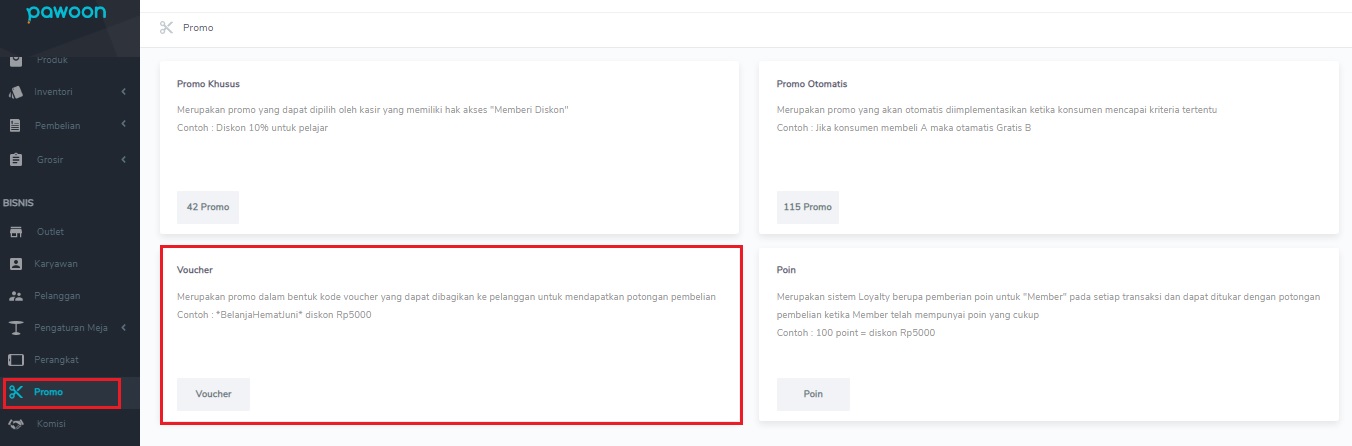
3. Untuk mulai membuat voucher baru, silakan klik Tambah:

4. Silakan lengkapi informasi yang dibutuhkan di kolom yang tersedia:
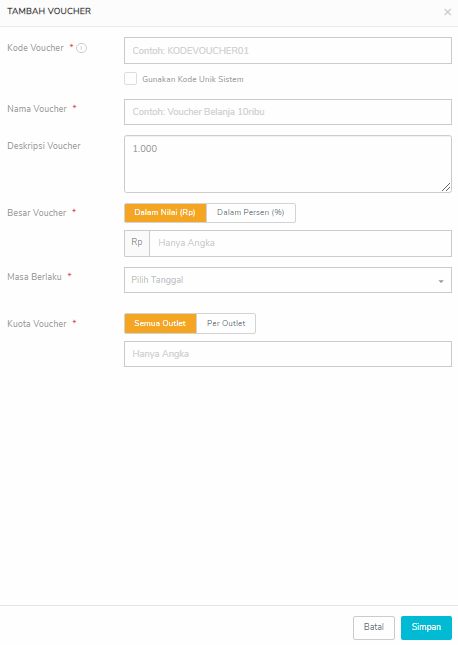
Seperti pada gambar di atas, terdapat beberapa kolom yang wajib dilengkapi, seperti:
- Kode Voucher: Hanya dapat diisi dengan alfanumerik tanpa spasi dengan maksimal 25 karakter.
- Nama Voucher: Dapat diisi dengan alfanumerik dan simbol dengan spasi, maksimal 50 karakter.
- Deskripsi Voucher: Dapat diisi dengan penjelasan tentang voucher yang dibuat dengan maksimal 250 karakter (Opsional).
- Besaran Voucher: Dapat diisi dengan jumlah besaran voucher yang diinginkan. Tersedia opsi dalam bentuk persentase dan nominal uang yang dapat disesuaikan dengan kebutuhan Anda.
- Masa Berlaku:Anda dapat memilih masa berlaku voucher sesuai dengan kebutuhan. Tersedia opsi Hari Ini, 7 Hari Terakhir, 30 Hari Terakhir, Minggu Ini, Bulan Ini, dan Rentang waktu untuk masa berlaku yang dapat diatur secara acak. Setelah memilih masa berlaku voucher, silakan klik "Pilih".
- Kuota Outlet: Dapat diisi dengan jumlah banyaknya voucher yang diinginkan. Tersedia juga pengaturan kuota untuk semua outlet dan pengaturan per outlet untuk Anda yang ingin memberikan kuota berbeda di outlet berbeda.
Berikut tampilan untuk voucher dengan besaran nominal, dengan kuota per outlet:
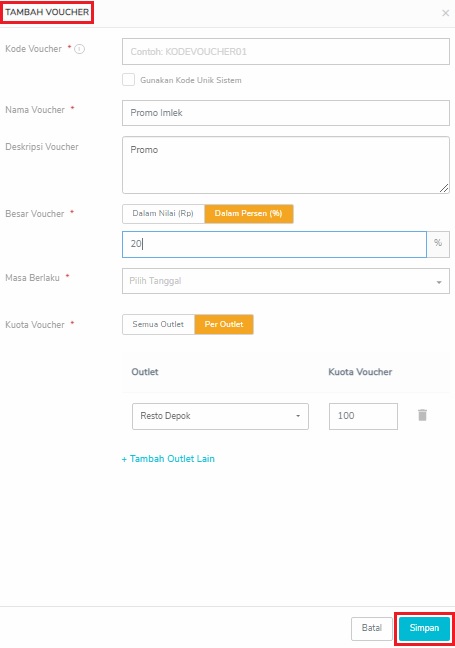
5. Setelah seluruh data dan informasi terlengkapi, silakan klik Simpan untuk menyelesaikan proses penambahan voucher.
Selamat! Voucher Anda telah berhasil ditambahkan. Seluruh data voucher dapat dilihat pada opsi menu Aktif dengan indikator berwarna hijau di sisi kiri nama voucher yang menandakan bahwa voucher sudah dapat digunakan di outlet. Tampilannya adalah sebagai berikut:
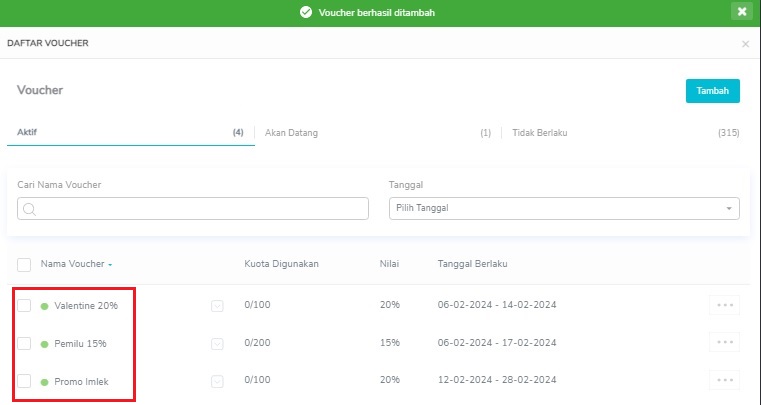
Selain itu, Anda juga dapat menambahkan voucher jauh sebelum masa berlakunya. Data voucher ini akan masuk ke menu "Akan Datang" dengan indikator berwarna abu-abu yang menandakan bahwa voucher belum aktif. Tampilannya adalah sebagai berikut:
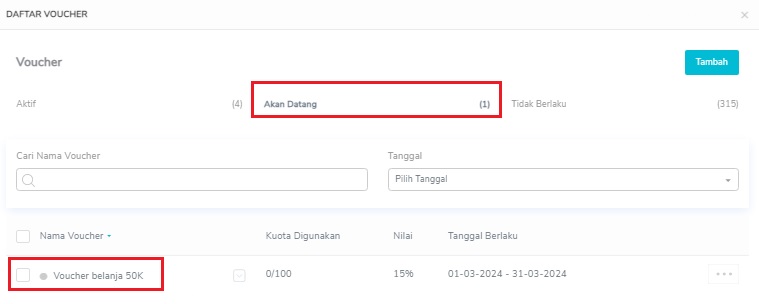
Tersedia juga opsi untuk mengubah, menghapus, dan menonaktifkan voucher yang sudah dibuat. Untuk informasi lebih lanjut tentang pengaturan voucher, silakan klik disini.
Catatan:
- Fitur Voucher hanya dapat digunakan oleh pelanggan Pawoon Pro.
- Voucher yang aktif tidak dapat diubah dan dihapus, voucher hanya dapat dinonaktifkan.
- Voucher yang belum aktif masih dapat diubah dan dihapus, namun tidak dapat dinonaktifkan.
Untuk mulai membuat voucher, silakan klik tautan di bawah ini:
Anda dapat mengajukan pertanyaan lebih lanjut perihal fitur ini maupun pertanyaan lain tentang Pawoon kepada tim support kami melalui Live Chat atau Call Center kami di 1500 360.
Selamat menggunakan Pawoon :)